Ao utilizar o celular é inevitável que você acabe instalando muitos aplicativos nele, sendo que alguns deles acabam sendo mais confidenciais. Desta forma, pode ser que você procure uma forma de proteger o acesso a eles, a fim de impedir que qualquer pessoa possa abri-los por meios tradicionais sem qualquer mecanismo de segurança.
Felizmente, no Android existem algumas opções para proteger o acesso a aplicativos, que não são nativas. Uma delas, por exemplo, é proteger o aplicativo com uma senha, como o Olhar Digital já mostrou anteriormente o processo. Entretanto, uma forma mais segura ainda é a possibilidade de usar uma combinação secreta de teclas para estes aplicativos. Veja como é feito o processo.
Como funciona
Assim como foi dito acima, dependendo da fabricante, o Android não vem com opções nativas para evitar o acesso indevido a programas, requerendo que um aplicativo seja instalado para esta tarefa. Apesar do processo acima parecer complexo, ele não requer o root do aparelho e pode ser removido quando você desejar ao desinstalar o programa exibido a seguir.
Como bloquear os aplicativos com uma combinação secreta de teclas
O processo é bem simples de ser realizado, entretanto, antes de fazer algo ou qualquer mudança no Android, é recomendado sempre fazer um backup dos seus principais arquivos. Dito isto, segue o passo-a-passo:
- Acesse a Google Play e realize o download do Oops! AppLock;
- Ao abri-lo pela primeira vez, siga com a sua explicação até aparecer a opção “Setup password”. Toque nela;

- Agora, defina o número de vezes que os botões de volume serão apertados e escolha uma sequência que fará o bloqueio. Feita a escolha da sequência, confirme-a;
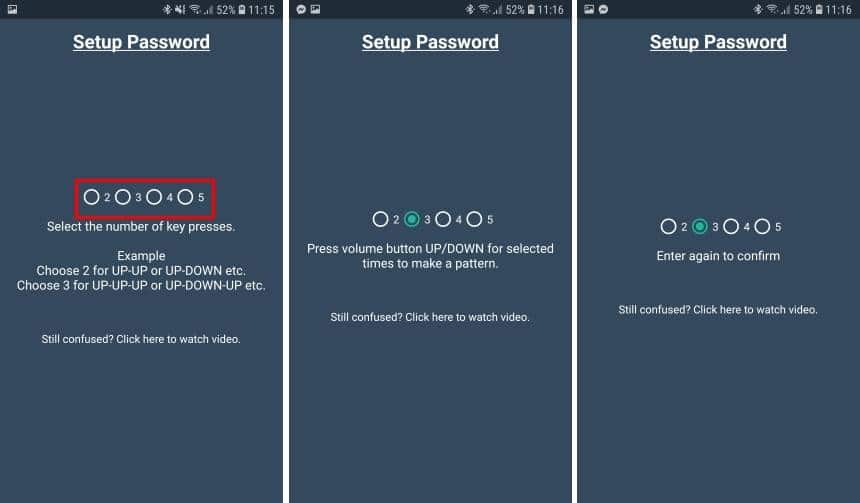
- Neste momento, você será solicitado para escolher uma pergunta e senha, que servirá para recuperar o acesso aos programas caso esqueça a senha que definiu;
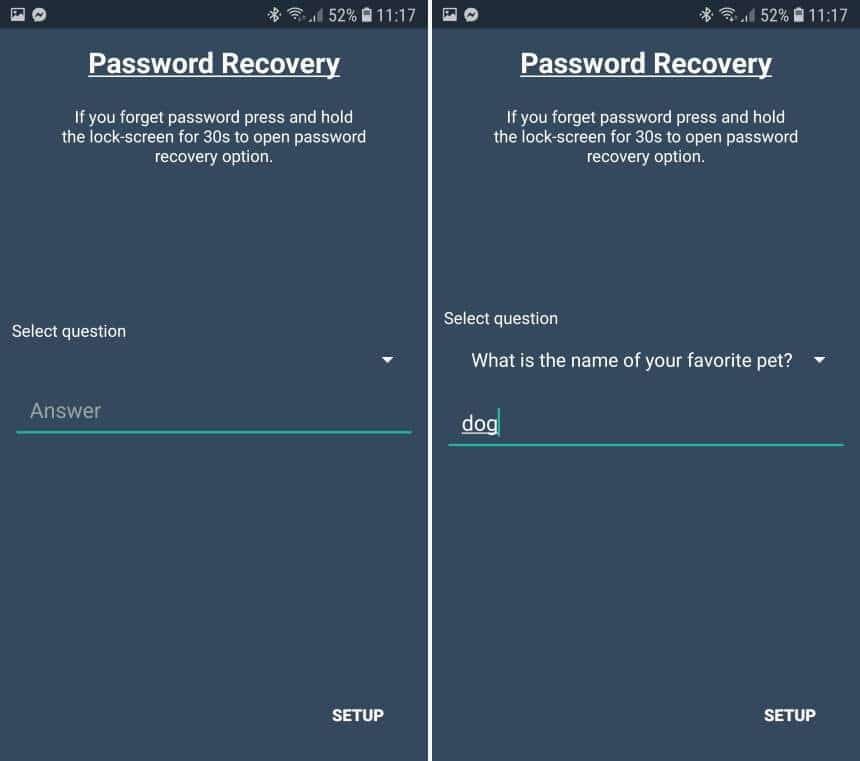
- Entre com a sequência definida nas teclas de volume e aguarde que a lista de aplicativos sua seja carregada;
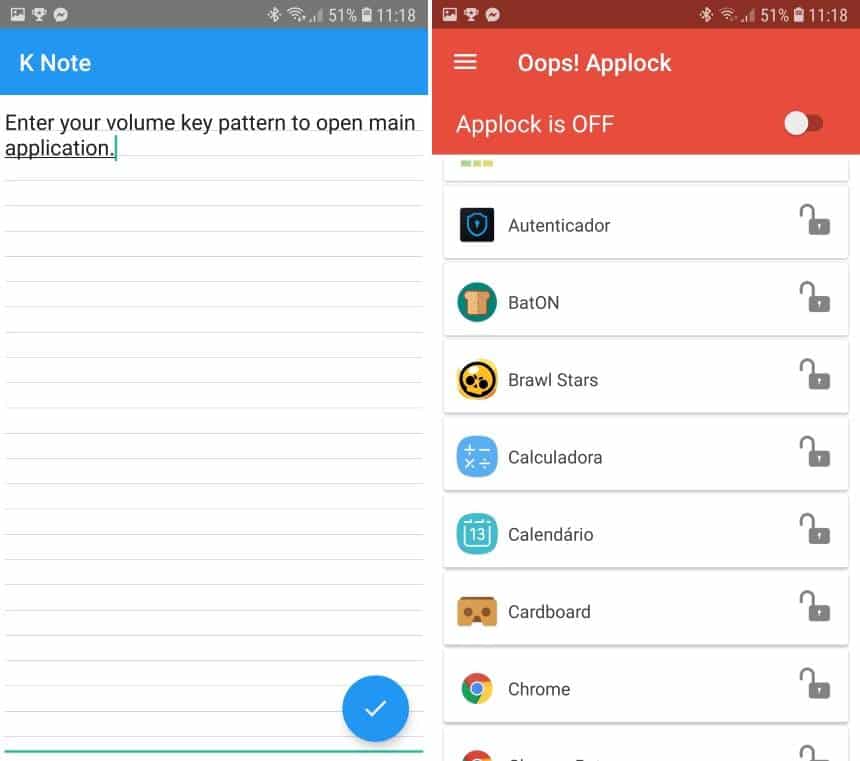
- Escolha qual programa deseja bloquear e habilite a chavinha na parte superior do programa. Na mensagem que surge, toque em “Enable”;

- Localize o “K Note” na lista e permita o rastreamento de uso.
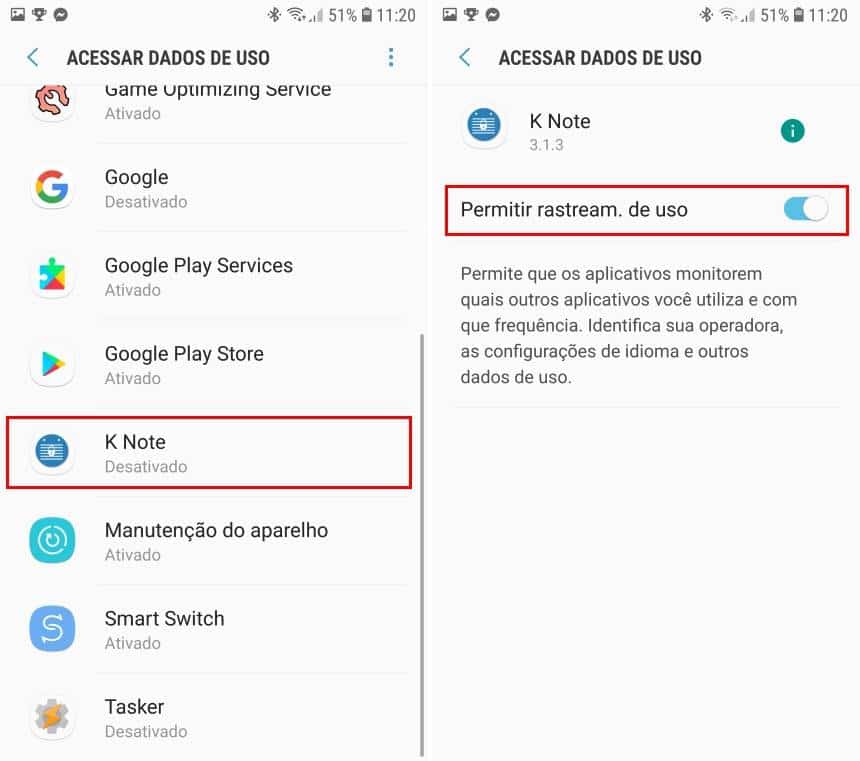
A partir de agora, ao abrir o aplicativo, ele ficará com uma tela preta, fazendo com que o celular pareça travado. Assim, basta entrar com a sequência secreta de teclas definida por você para que o aplicativo possa ser executado.



